- ホーム
- サポート
- ソフトのインストール
- インストール方法
インストール方法
プログラムのインストール
- 以下のインストール画面が表示されます。
次へをクリックします。
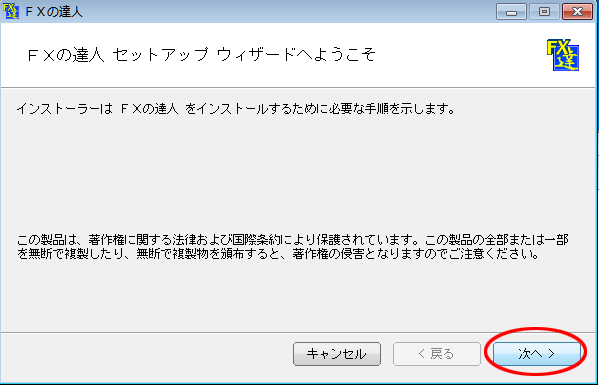
- インストール先フォルダの選択画面が表示されます。
初期設定ではCドライブにインストールとなります。
そのまま続けるには次へをクリックしてください。
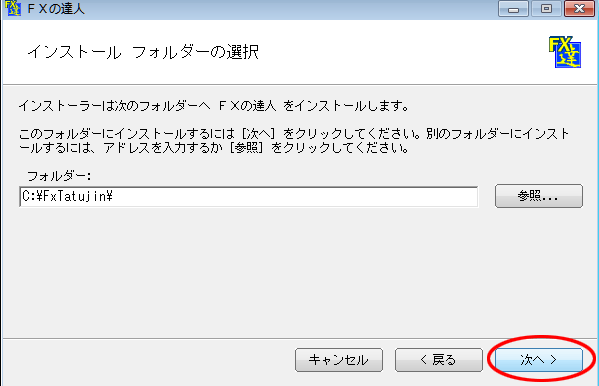
- 確認画面が表示されますので、次へをクリックします。
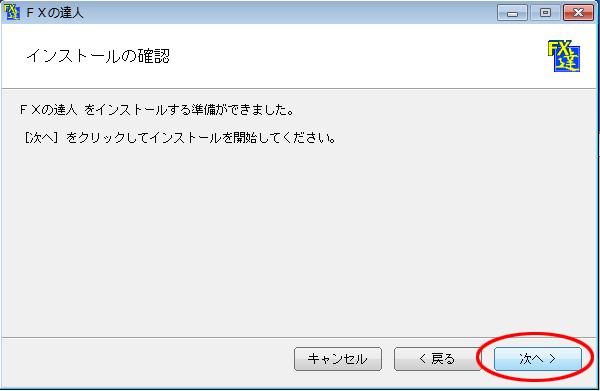
- インストールが始まり、終了すると以下の画面が表示されます。
閉じるをクリックします。
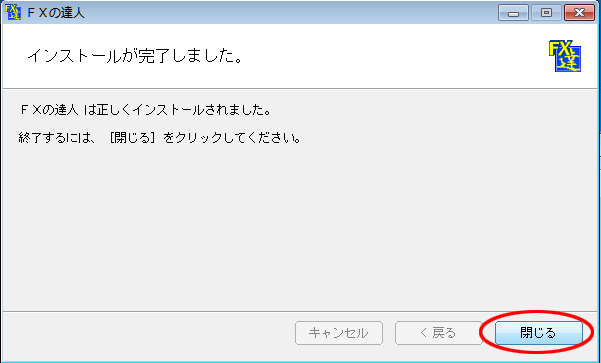
※お使いのOSがwindows8の場合、以下のような画面が何度か出てくる場合があります。
必ず「詳細設定」をクリックし、「実行」をクリックしてください。

↓

- デスクトップにFXの達人のアイコンが作成されます。
アイコンを右クリックし、プロパティを選択します。
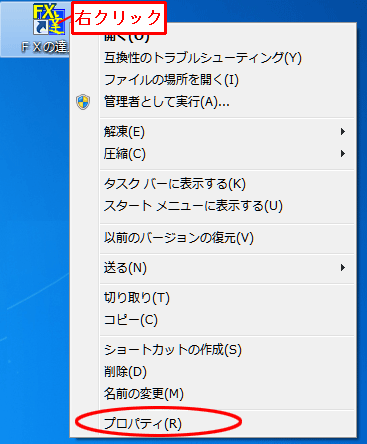
- 互換性タブをクリックし、「管理者としてこのプログラムを実行する」にチェックを入れて、OKをクリックします。
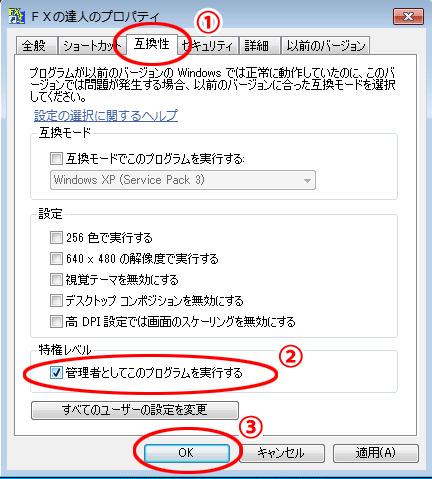
- FXの達人がインストールされているドライブ(通常Cドライブ)から「FxTatujin」という名前のフォルダを開きます。
そのフォルダ内の以下の4つのファイルにも5・6の作業を行ってください。STFxChart.exe / STFxCheck.exe / STFxMenus.exe / STFxTable.exe
拡張子(iniやadb)はパソコンの機種によって表示されていない場合があります。
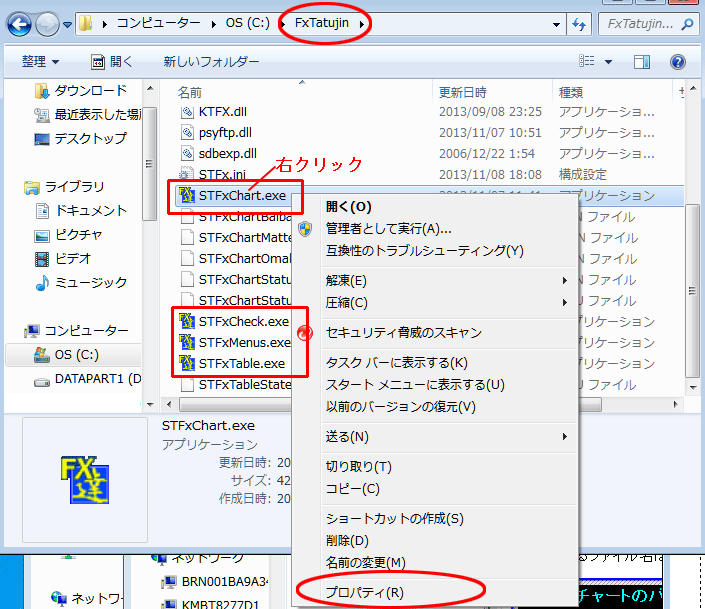
- 作業が終了したら、デスクトップ上のFXの達人アイコンをダブルクリックします。
ID・パスワードの入力画面が表示されますので、お客様のID・パスワードを半角英数で入力して設定ボタンをクリッします。
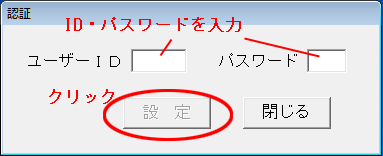
- 利用規約画面が表示されますので、ご確認の上、同意するをクリックしてください。
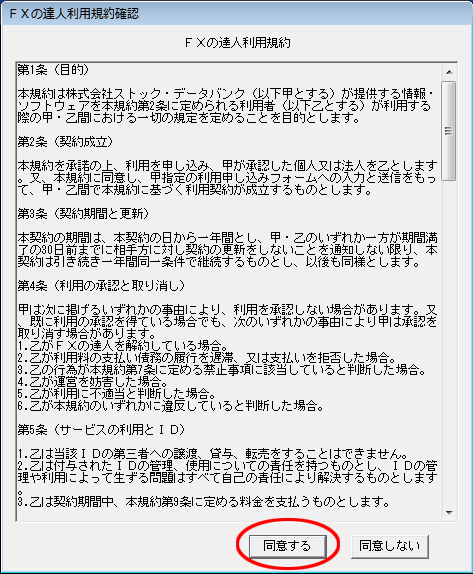
- FXの達人と一覧が起動します。
インストールは以上です。ダウンロードしたFxSetupフォルダは削除していただいて構いません。
→アンインストール方法はコチラ
インストールが途中で止まってしまった場合は、お使いのセキュリティソフトのファイアーウォールの設定をご確認ください。
→セキュリティソフトに必要な設定
※マカフィーをお使いの方は、ファイアウォールを停止しないとインストールやバージョンアップ時のモジュールの受信ができません。
→操作方法はコチラ
